
 |
| How to close a program using Task Manager |
عند استخدام ويندوز سيأتي في نهاية المطاف الوقت الذي تحتاج إلى إغلاق البرنامج الذي يتم تجميدة، والبرمجيات الخبيثة، أو ببساطة لا تتصرف بشكل صحيح. للأسف، في بعض الأحيان مجرد النقر على زر إغلاق ويندوز لا يغلق البرنامج بشكل صحيح. وهذا دليل يعلمك كيفية استخدام ويندوز مدير المهام لإغلاق برنامج في ويندوز 10، ويندوز 8، ويندوز 7.
شاهد أيـــضا
أفضل اسطوانة تعريفات شاملة للكمبيوتر
تحميل افضل برنامج تعريفات للكمبيوتر DriverMax 9 2017
تحميل برنامج internet download manager 2016 كامل
نبدأ اولا بحل المشكلة على نظام ويندوز10
How to close a programs in Windows 10 and Windows 8 using Task Manager
كيفيةاغلاق البرامج المجمدة فى ويندوز10و ويندوز8
لكى نقوم بغلق البرامج التى تعمل وتتسبب فى تهنج الكمبيوتر كل ماعليك فعلة هو الضغط على Ctrl+Alt+Delete
 |
| Ctrl+Alt+Delete |
ستظهر لنا هذة النافذة
 |
| Task Manager |
الان من الخيارات الموجودة فى الصورة السابقة نختار Task Manager
بعدها قم باختيار البرنامج الذى تريد اغلاقة وتضغط End task كما بالصورة التالية.
 |
| How to close a program using Task Manager |
How to close a program using Task Manager
وبكدة سيغلق البرنامج رغما عن أنفة أو اى ملف مستعصى عن الغلق.كانت هذه نبذة عن حل المشكلة التى قد تواجه أصحاب انظمة ويندوز10و ويندوز8
حل مشكلة غلق البرامج باستخدام تاسك مانجر على ويندوز7
How to close a programs in windows 7 using Task Manager
نتوجة الى لوحة المفاتيح ونضغط على كلا من Ctrl+Alt+Delete فى أن واحد.
ستظهر لنا هذه النافذة
 |
| close a programs in windows 7 using Task Manager |
كما فى ويندوز10 نختار Task Manager على نفس نظام ويندوز 7
 |
| End process |
نقوم باختيار البرنامج المراد إغلاقة
وثم نقوم بالضغط على End process
وبكدة سيقوم مدير المهام بالغلق الفورى للبرنامج أو المتصفح الذى تريد إغلاقة.
وفى الاخير أتمنى أن أكون وفقت فى هذا الشرح المتواضع.
ولا تحرمونى من تعليقاتكم المشجعة. ولا تنسى مشاركة الموضوع على مواقع التواصل لتعم الفائدة على الجميع.






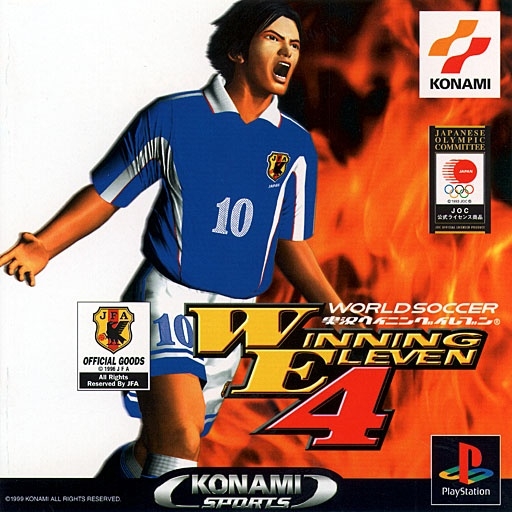





ليست هناك تعليقات:
إرسال تعليق
اعتقد أن كل هذه المقالات و الدروس المعلوماتية المقدمة لكم في عدة مجالات خصوصا الحماية و الكمبيوتر و كذلك جوجل و الفيسبوك تستحق التعليق ، فلا تبخل علينا به عزيزي